NetData nos permite monitorizar el Sistema operativo sobre el que corre nuestro Home Assistant integrando la interfaz en un panel de la aplicación.
¿Que nos permite monitorizar NetData?
TODO, rendimiento de la CPU, conexiones de red, uso de memoria RAM, y un largo etc.
Pero si no os fiais de mi, aqui va la descripción de Wikipedia:
Netdata es una herramienta para visualizar y monitorear métricas en tiempo real, optimizada para acumular todo tipo de datos, como uso de CPU, actividad de disco, consultas SQL, visitas a un sitio web, etc. La herramienta está diseñada para visualizar el ahora en el mayor detalle posible, permitiendo al usuario obtener una visión de lo que está sucediendo y lo que acaba de suceder en su sistema o aplicación, siendo una opción ideal para solucionar problemas de desempeño en tiempo real.
Consiste en un demonio que, al ejecutarse, se encarga de obtener información en tiempo real, por segundo, y presentarla en un sitio web para su visualización y análisis. La presentación es interactiva y en tiempo real.
Se trata de una herramienta ligera, en su mayor parte escrita en C, la cual presenta bajos niveles de consumo durante su ejecución: alrededor de 2% de uso para un CPU de un único hilo y unos pocos megabytes de RAM.
Puede ejecutarse en cualquier kernel GNU/Linux para monitorear cualquier sistema o aplicación, siendo posible correrla en PCs, servidores o dispositivos embebidos Linux.
En el panel de control hacen incidencia sobre dos valores que debemos observar especialmente:
Esté atento a iowait. Si es constantemente alto, tus discos son un cuello de botella y reducen la velocidad de tu sistema.
Una métrica importante que vale la pena monitorear, es softirq
Un porcentaje constantemente alto de softirq puede indicar problemas con el controlador de red.
Instalación de NetData en nuestro Linux
Pues nada, vamos a ver como instalarlo en nuestro sistema y a integrarlo en Home Assistant.
Es compatible con las distribuciones debian y derivadas, CentOs, Fedora, Suse, etc.
Vamos a hacer la instalación desde la consola o por SSH
Primero y muy importante, actualizar los repositorios:
$ sudo apt-get update
![]()
Clonamos el repositorio oficial de github con el siguiente comando:
git clone https://github.com/firehol/netdata.git --depth=1
Accedemos al directorio netdata descargado con GIT e instalamos ejecutando el siguiente comando:
$ cd netdatanetdata $ sudo ./netdata-installer.sh –libs-are-really-here

Nos pide que pulsemos ENTER.
Pulsamos y empieza la instalación. Después de unos minutos lo tendremos instalado:

A partir de este momento desde cualquier navegador que esté dentro de nuestra red, podemos monitorizar el sistema conectandonos a http://direccion ip de la raspberry:19999/
y veremos la siguiente pantalla:

Integrar NetData en Home Assistant
El siguiente paso es incrustarlo en HA. Para ello crearemos una entrada (panel) en el menú lateral.
Todo esto ya lo hacemos desde la ruta donde tenemos alojado Home Assistant.
Añadimos lo siguiente en configuration.yaml, si no lo tenías antes:
![]()
Creamos el archivo panels.yaml ($sudo nano panels.yaml) e incluimos lo siguiente:

Comprobamos el funcionamiento en HA.

Y esto es todo, desde este momento disponemos de un panel para controlar el estado de nuestro sistema, que aunque no vamos a entender casi nada, queda ¡¡¡chuliiiiiisimo¡¡¡
IMPORTANTE: Con el fin de ayudaros de una forma más directa, he creado un grupo en Telegram de Home Assistant en Español donde podemos ayudarnos todos así como evitar que os quedéis atascados, si tenéis telegram podéis pulsar aquí para uniros y si no lo tenéis, os recomiendo que os lo instaléis ya que lo usaremos en el tutorial para notificarnos.


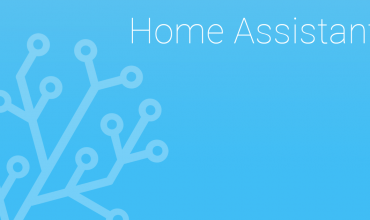




Pingback: Home Assistant #18: Monitorizando el sistema con NetData - Edubox.org
Avr-1983
Hay que instalar unos paquetes necesarios:
Para instalarlos
sudo apt-get install zlib1g-dev
sudo apt-get install uuid-dev
Saludos!!!
eduardo
¡Muchas gracias por el aporte!
iban
Más requisitos, a fecha de hoy.
# Debian / Ubuntu
apt-get install zlib1g-dev uuid-dev libuv1-dev liblz4-dev libjudy-dev libssl-dev libmnl-dev gcc make git autoconf autoconf-archive autogen automake pkg-config curl python
# Fedora
dnf install zlib-devel libuuid-devel libuv-devel lz4-devel Judy-devel openssl-devel libmnl-devel gcc make git autoconf autoconf-archive autogen automake pkgconfig curl findutils python
# CentOS / Red Hat Enterprise Linux
yum install autoconf automake curl gcc git libmnl-devel libuuid-devel openssl-devel libuv-devel lz4-devel Judy-devel make nc pkgconfig python zlib-devel
# openSUSE
zypper install zlib-devel libuuid-devel libuv-devel liblz4-devel judy-devel libopenssl-devel libmnl-devel gcc make git autoconf autoconf-archive autogen automake pkgconfig curl findutils python
eduardo
Muchas gracias!